
Unigraphics NX 8.0中文注册版简称UG8.0,是一款国际上最为流行的模具设计软件之一,UG8.0最新升级了多种新功能,如重复命令、输入负数、约束导航、层分类等等。使用Unigraphics NX 8.0中文注册版可使你更为轻松的设计出产品实体、曲面和工程图以及NC编程、刀路输出。强大的装配功能使你在产品开发中实现从设计、出图、编程、制造全方面覆盖。
佐邦软件园经过精心整理,提供这款Unigraphics NX 8.0中文注册版下载,此版本分32位和64位两个版本,小编已放在一个文件夹里供大家选择,此版本附安装教程和注册补丁,你只需按照步骤就可以注册永久使用,经本站亲测无毒,请放心下载,目前winxp已不受微软支持了,所以大家尽量使用win7以上的版本吧!
UG nx8.0安装截图
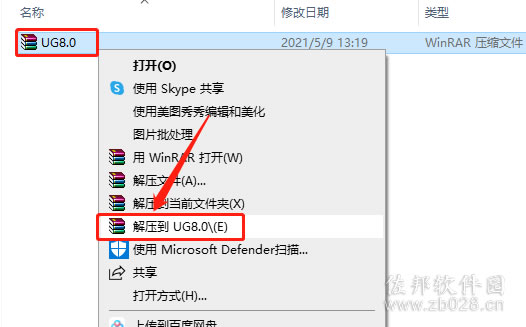
2.压缩包解压中请等待。
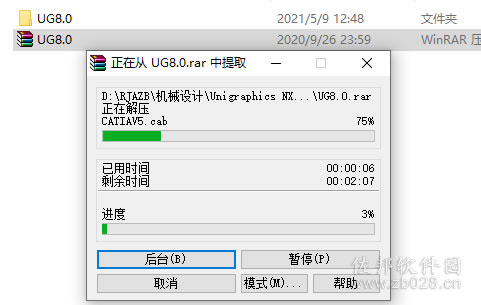
3.打开解压的【UG8.0】文件夹。
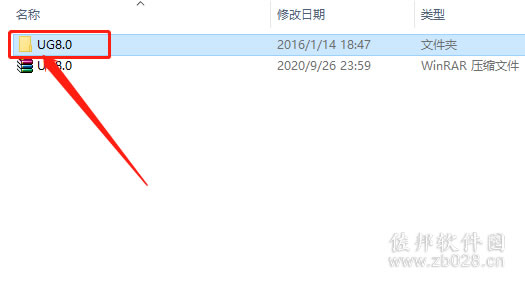
4.打开【NX_8.0.0.25_Win64_crack】文件夹。
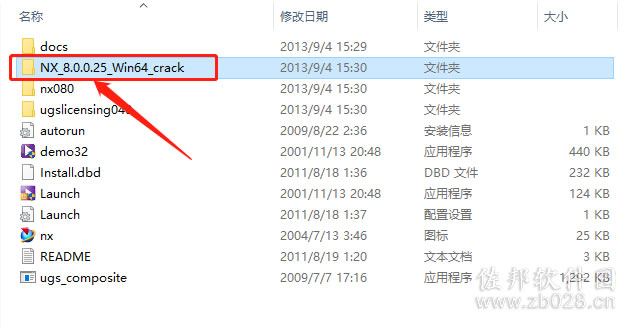
5.打开【UGSLicensing】文件夹。
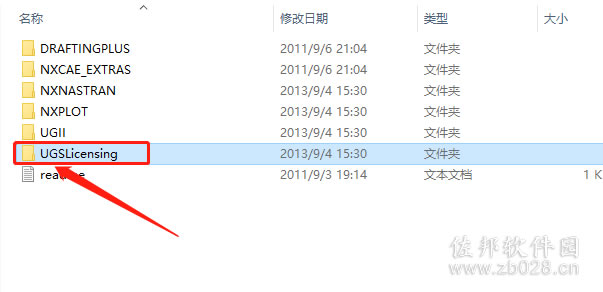
6.选中【NX8.0】后,鼠标右击选择【打开方式】。
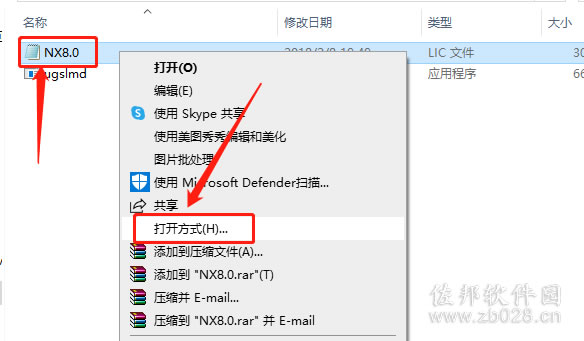
7.选择以【记事本】方式打开。
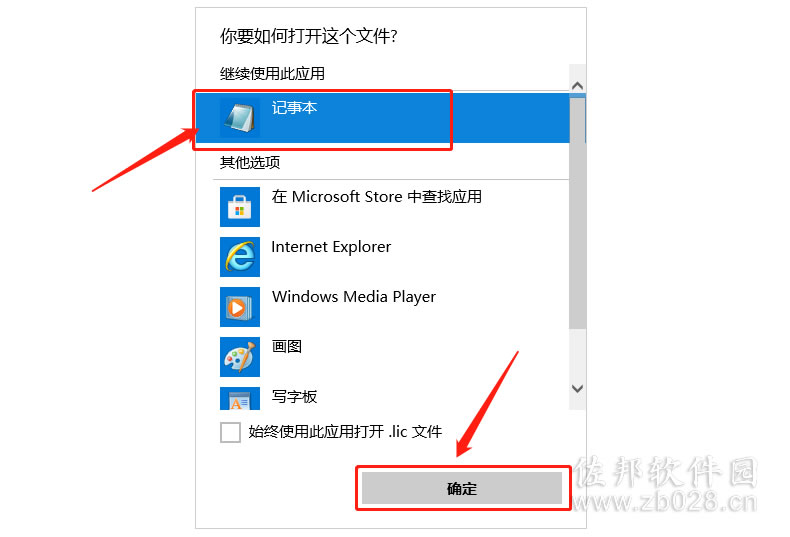
8.这里需要将【this host】更改为你的计算机名称,保留此界面进行下一步操作。
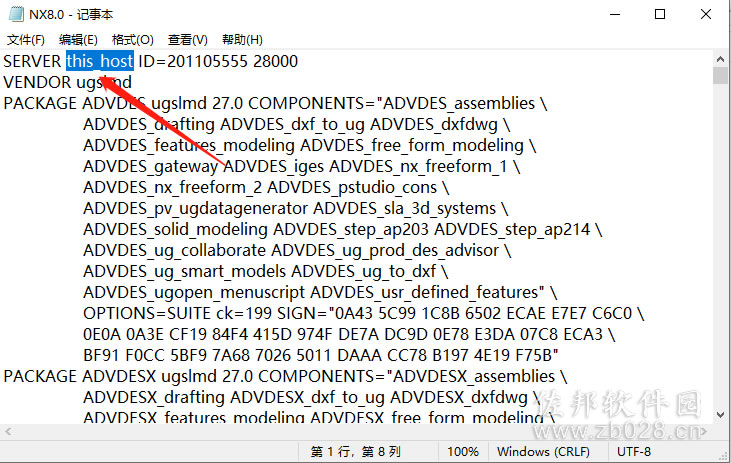
9.在桌面上鼠标右击【此电脑】,然后点击【属性】。
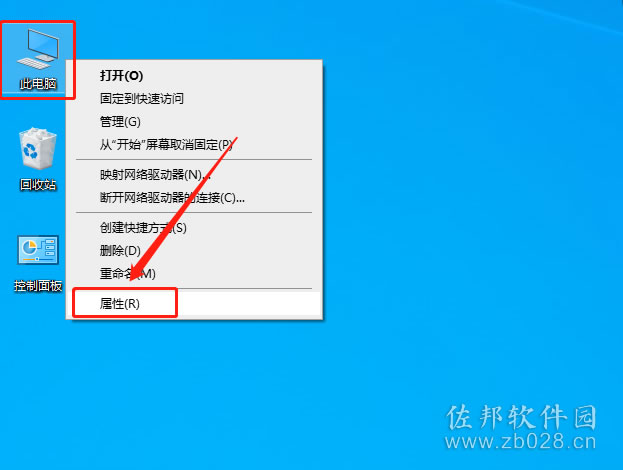
10.点击【高级系统设置】。
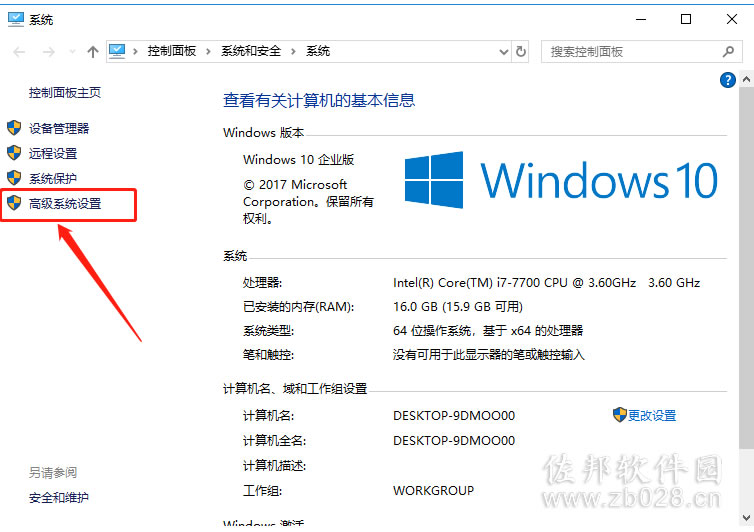
11.点击【计算机名】。
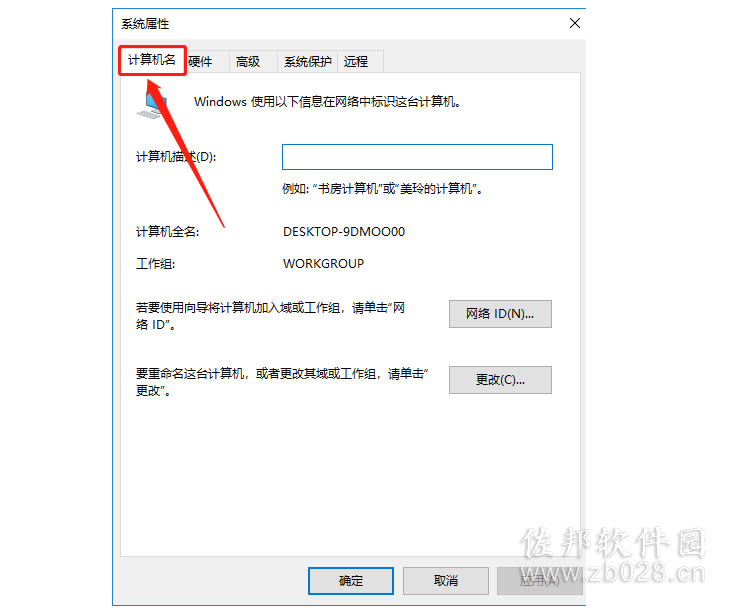
12.使用快捷键【Ctrl+C】复制计算机名。
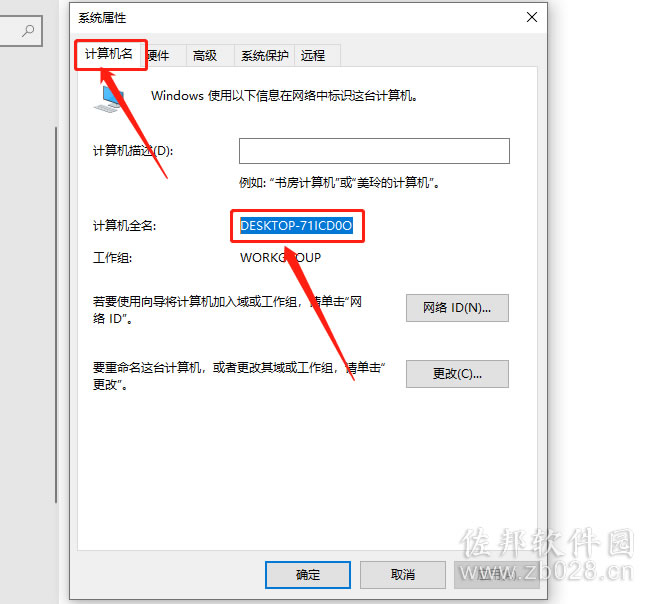
13.使用快捷键【Ctrl+V】粘贴替换原有的this host。
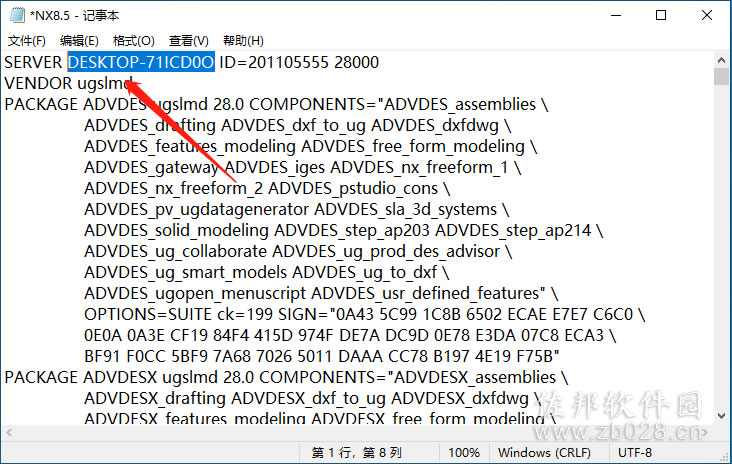
14.点击【文件】,然后点击【保存】。
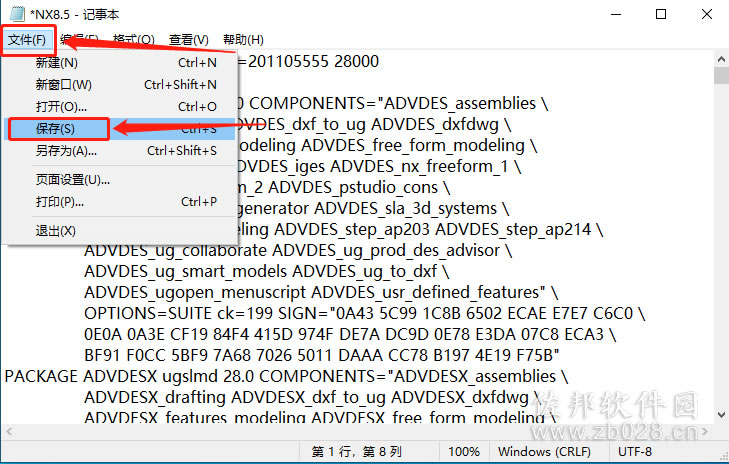
15.返回到解压的【UG8.0】文件夹中,鼠标右击【Launch】选择【以管理员身份运行】。
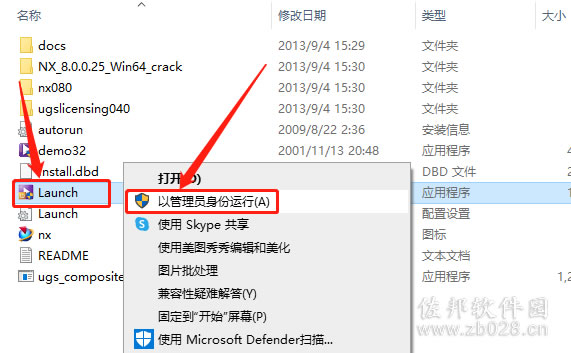
16.点击【Install License Server】。
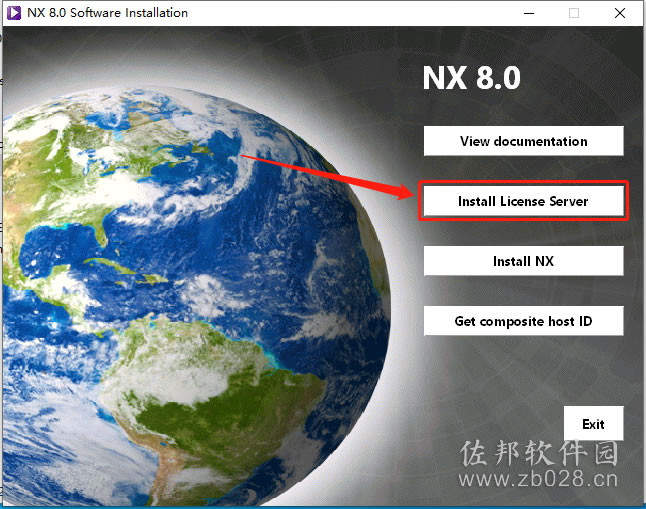
17.点击【确定】。
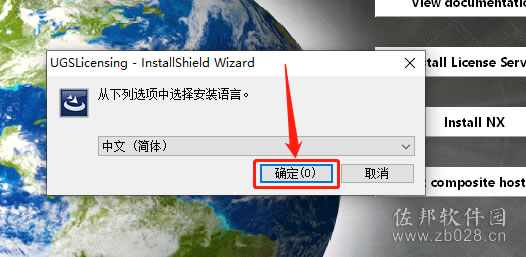
18.安装程序初始化中······
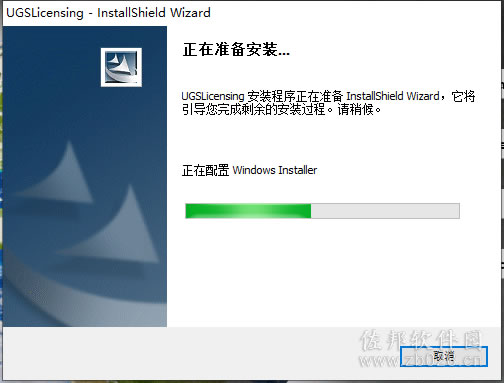
19.点击【下一步】。
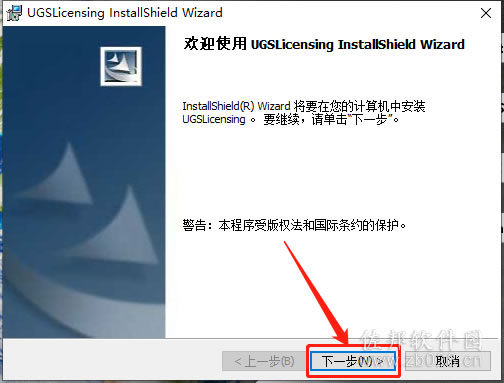
20.点击【更改】设置安装路径。
温馨提示:
安装路径建议和教程中保持一致,后面破解需要用到。

21.默认安装路径为系统C盘。
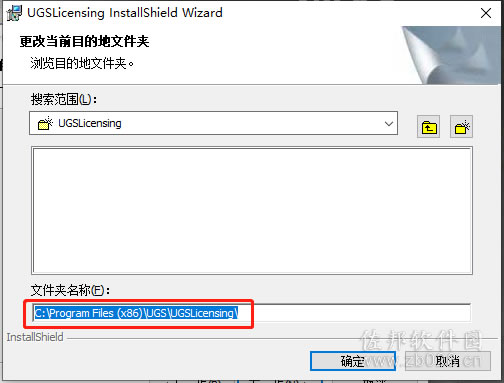
22.直接将C改为D即可,然后点击【确定】。
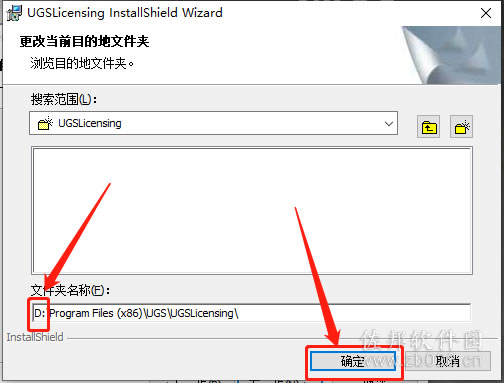
23.点击【下一步】。

24.点击【浏览】选择之前更改的许可证文件。
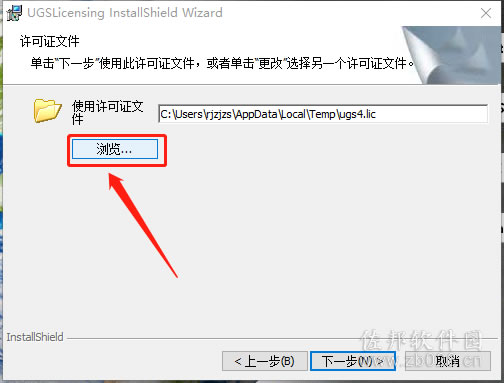
25.打开解压的【UG8.0】文件夹。
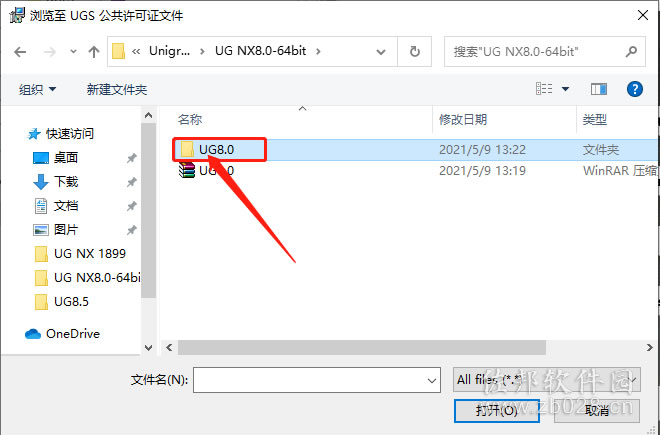
26.打开【NX_8.0.0.25_Win64_crack】文件夹。
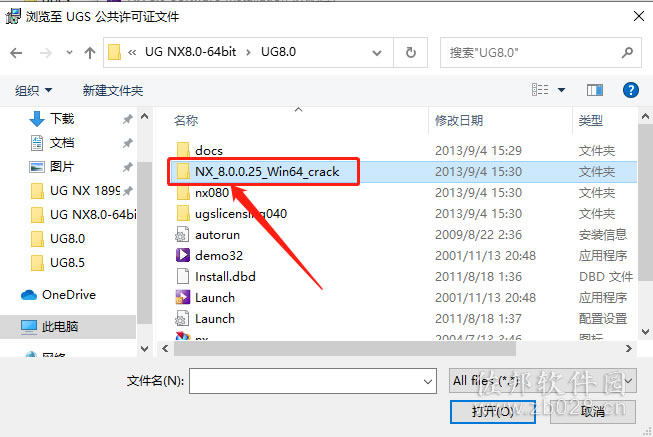
27.打开【UGSLicensing】文件夹。
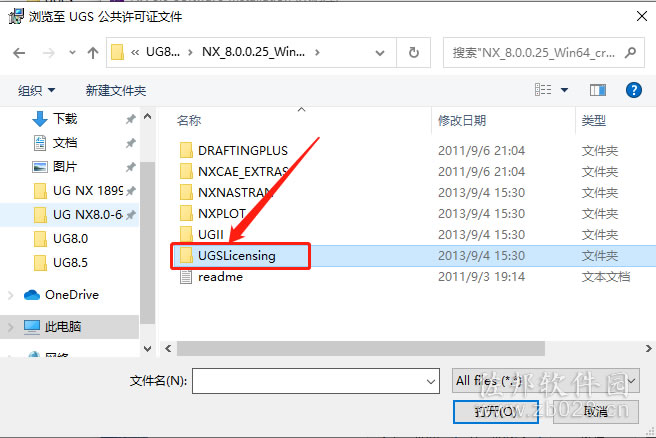
28.选中【NX8.0】文件,然后点击【打开】。
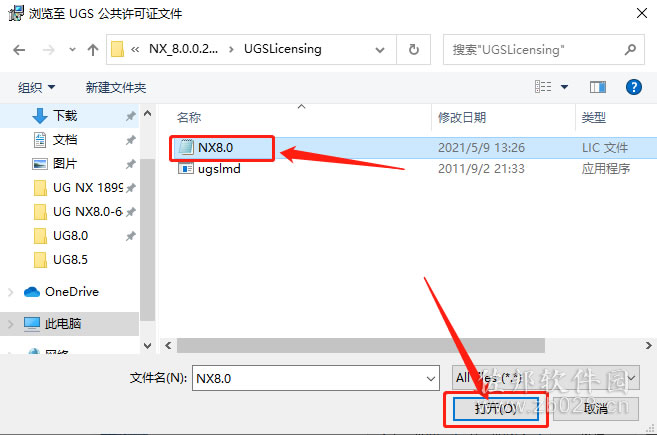
29.点击【下一步】。
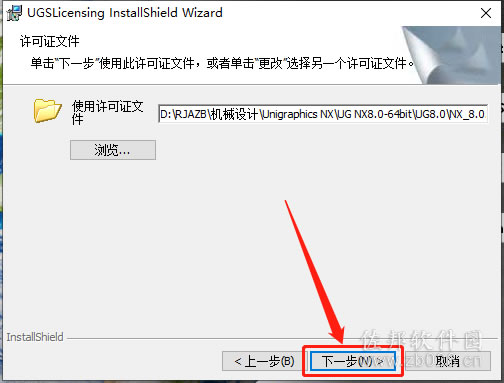
30.点击【安装】。
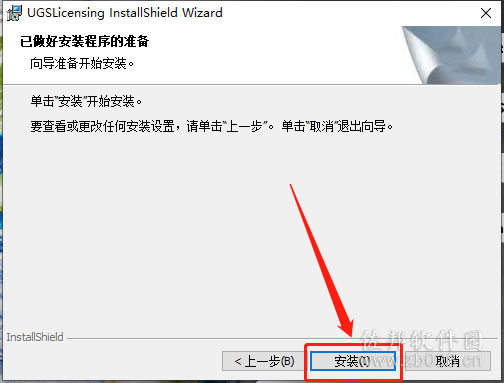
31.安装过程请等待。
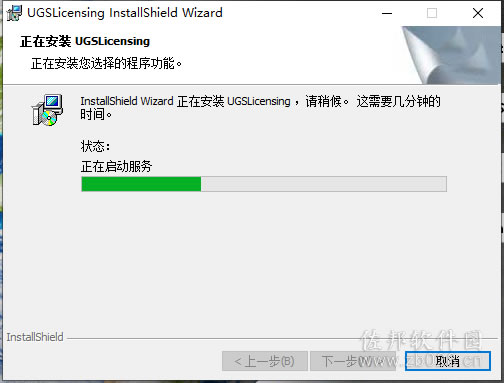
32.安装好后点击【完成】。
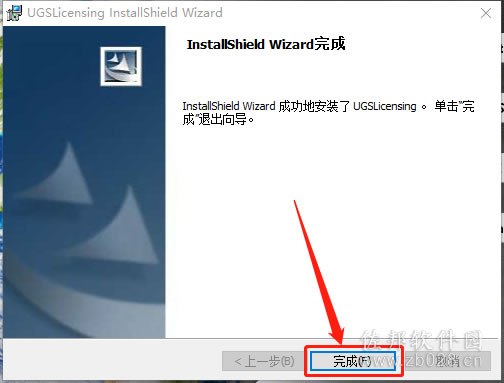
33.接下来安装主程序,点击【Install NX】。

34.点击【确定】。
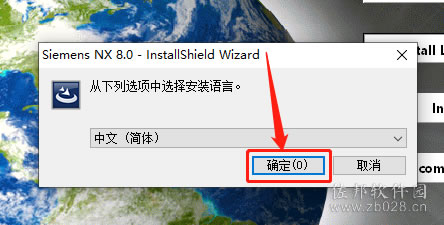
35.等待配置完成。
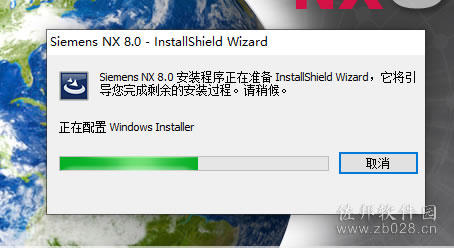
36.点击【下一步】。
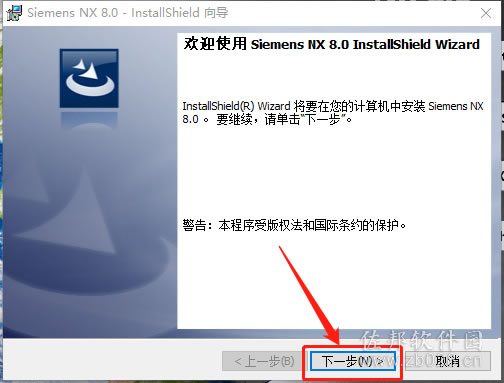
37.选择【典型】,然后点击【下一步】。
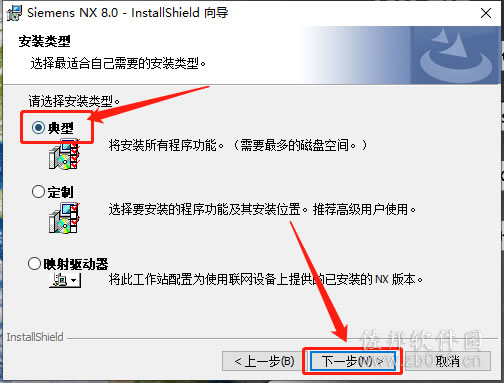
38.点击【更改】设置主程序的安装路径。
温馨提示:
安装路径建议和教程中保持一致,后面破解需要用到。
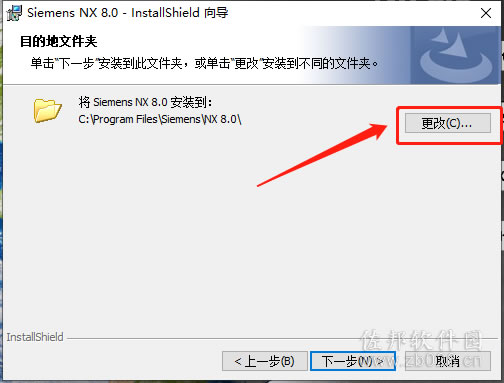
39.主程序默认安装路径为系统C盘。
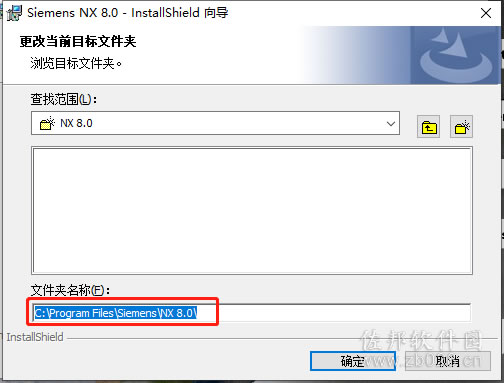
40.直接将C改为D即可,然后点击【确定】。
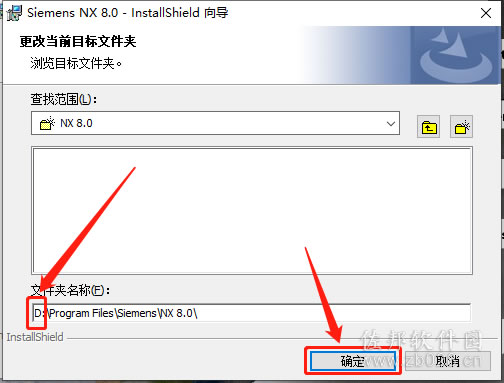
41.点击【下一步】。
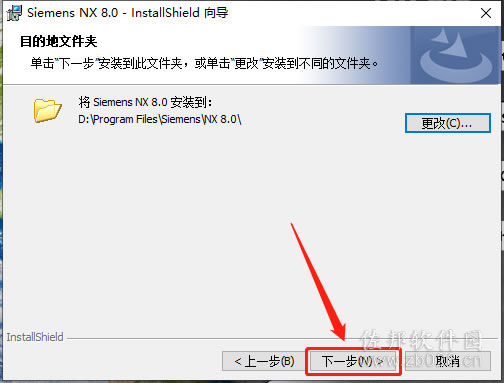
42.点击【下一步】。
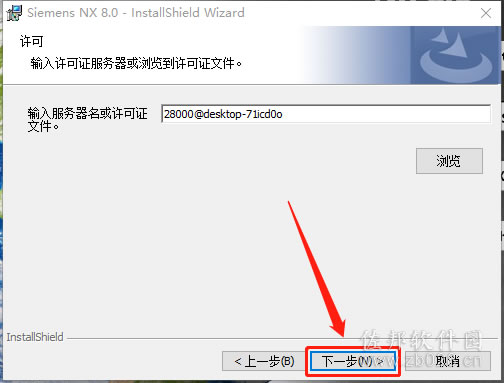
43.选择【简体中文】,然后点击【下一步】。
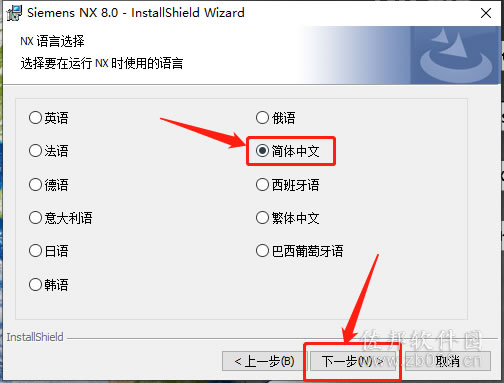
44.点击【安装】。
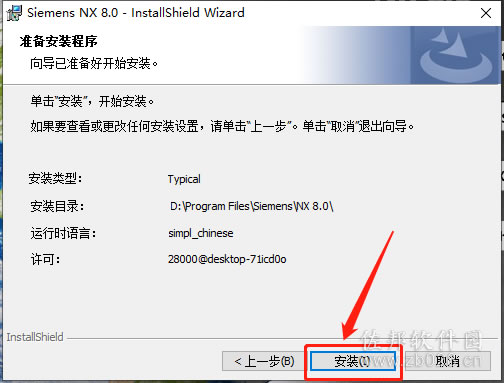
45.主程序安装中请等待。
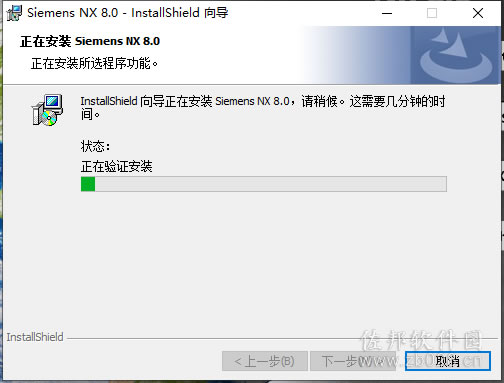
46.安装好后点击【完成】。
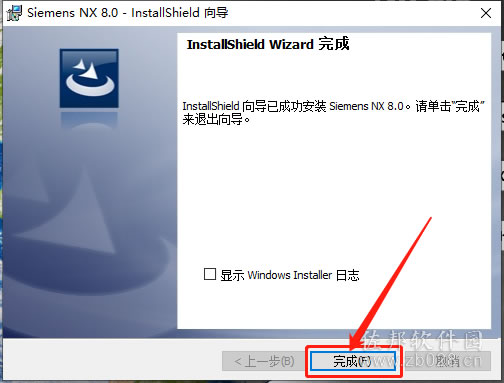
47.返回到解压的【UG8.0】文件夹中,然后打开【NX_8.0.0.25_Win64_crack】文件夹。
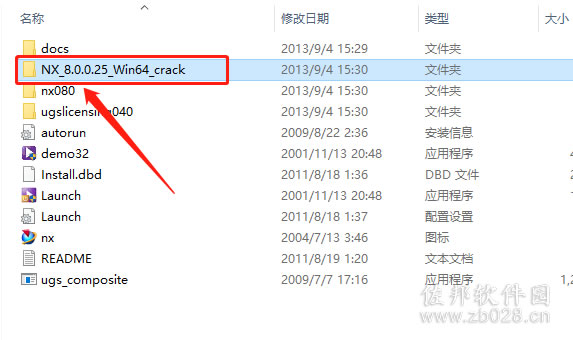
48.选中如下图所示的5个文件,鼠标右击选择【复制】,接下来需要找到并打开软件的安装路径。

49.打开D盘。
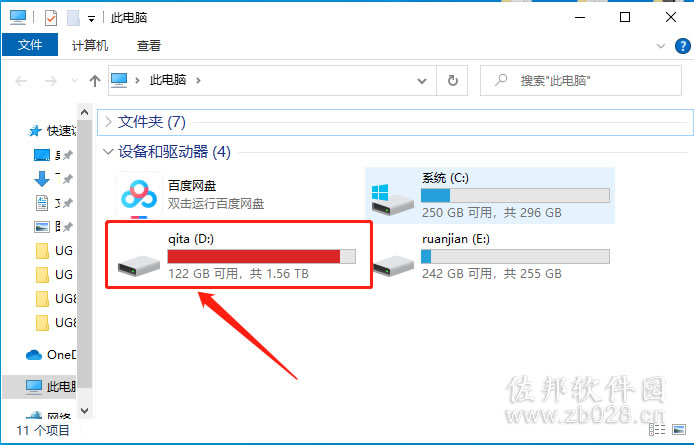
50.打开【Program Files】文件夹。
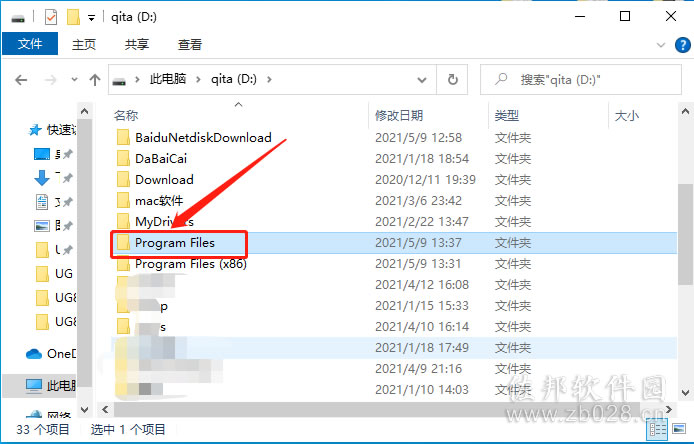
51.打开【Siemens】文件夹。
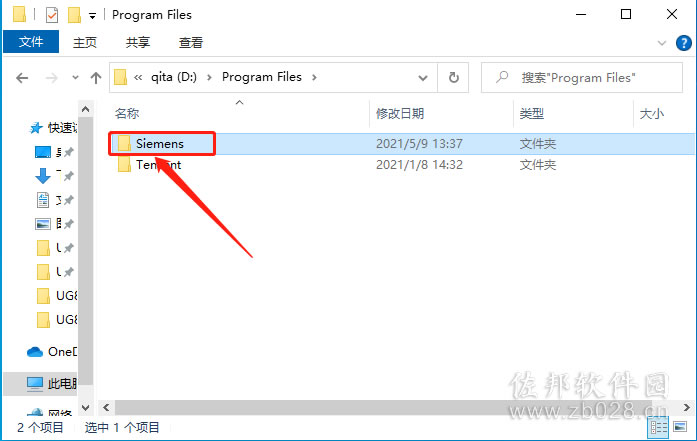
52.打开【NX 8.0】文件夹。
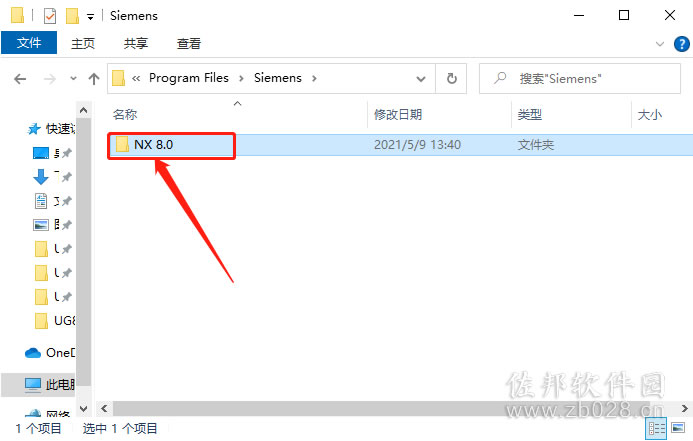
53.打开的路径如下图所示。
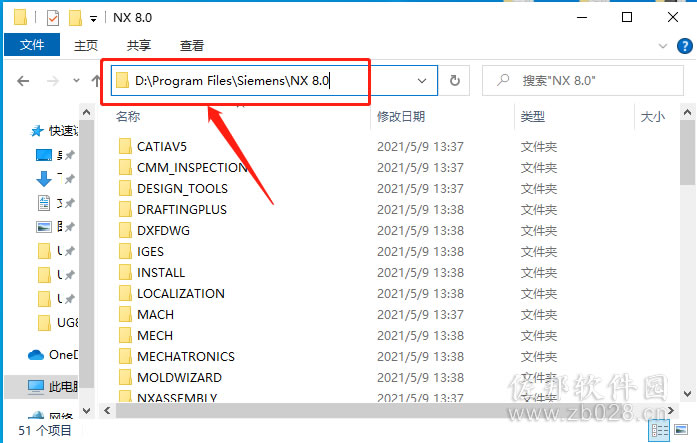
54.在打开的文件夹空白处,鼠标右击【粘贴】之前复制的5个文件。
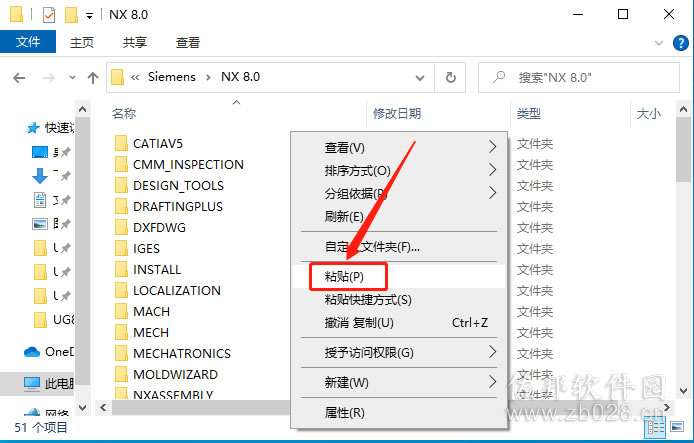
55.点击【替换目标中的文件】。
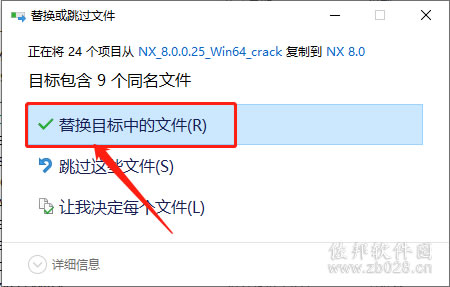
56.继续返回到解压的【UG8.0】文件夹中,然后打开【NX_8.0.0.25_Win64_crack】文件夹。
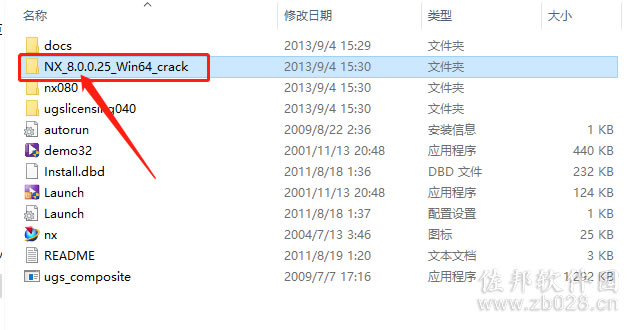
57.打开【UGSLicensing】文件夹。
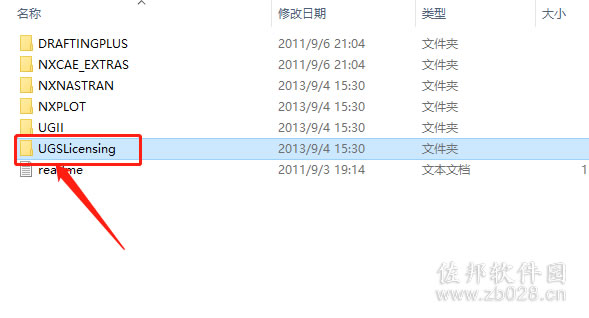
58.选中文件夹中的两个文件,鼠标右击选择【复制】,接下来继续找到并打开软件的安装路径。
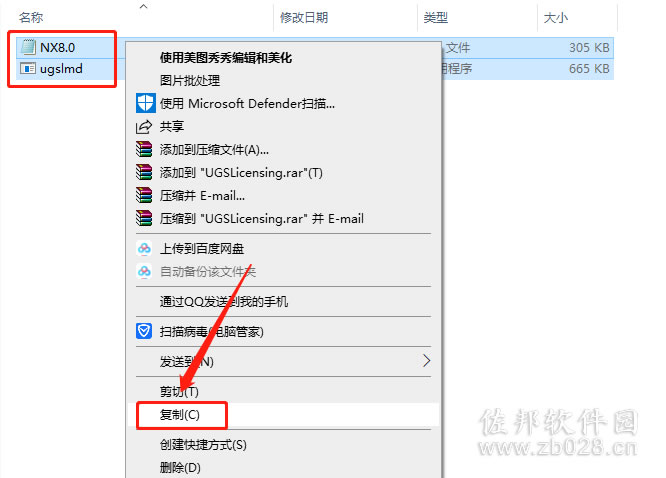
59.打开D盘。
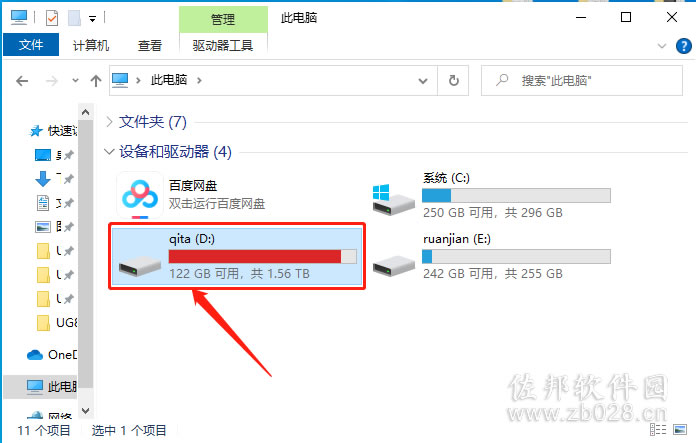
60.打开【Program Files(x86)】文件夹。
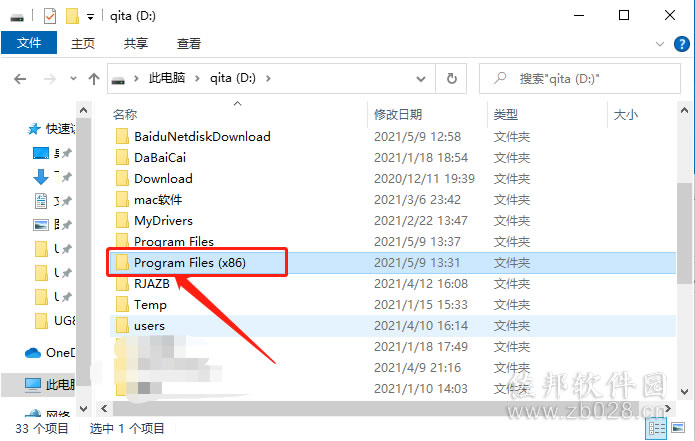
61.打开【UGS】文件夹。
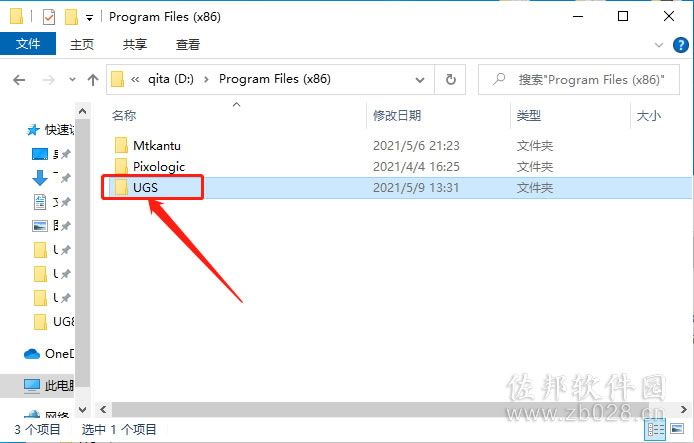
62.打开【UGSLicensing】文件夹。
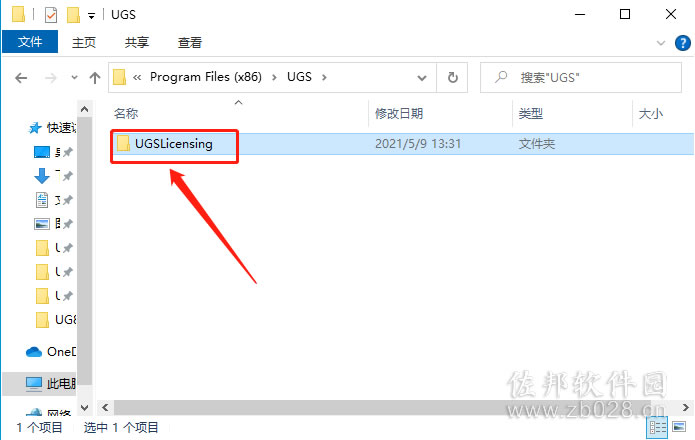
63.打开的文件夹路径如下图所示。
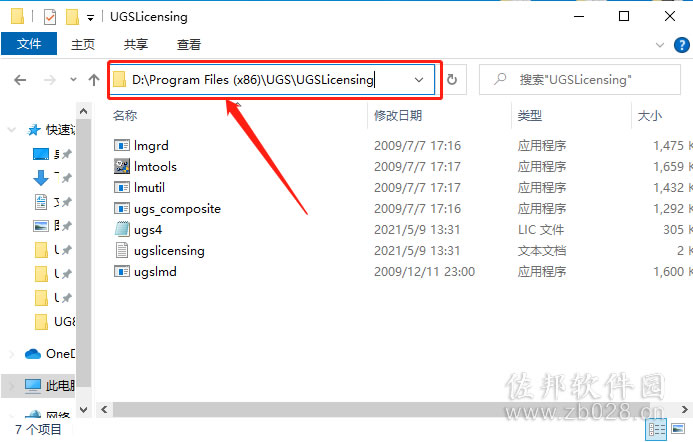
64.在打开的文件夹空白处,鼠标右击选择【粘贴】。
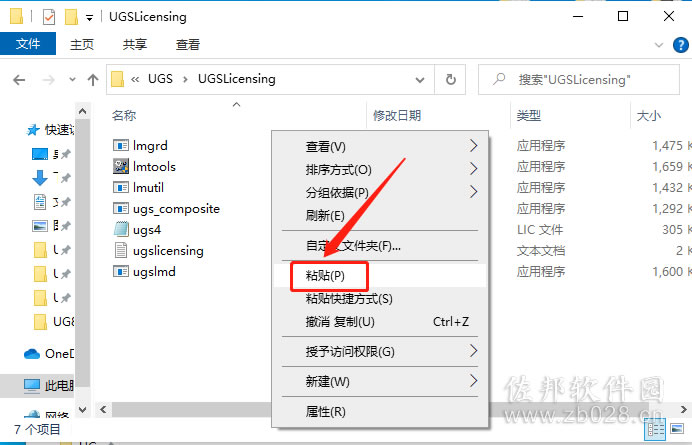
65.点击【替换目标中的文件】。
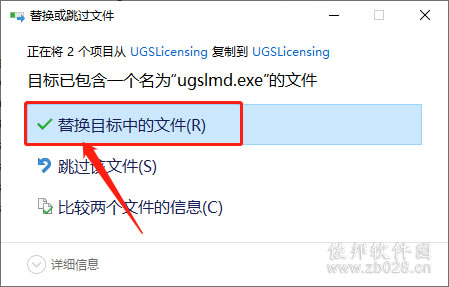
66.在当前文件夹找到并选中【Imtools】程序,鼠标右击选择【以管理员身份运行】。
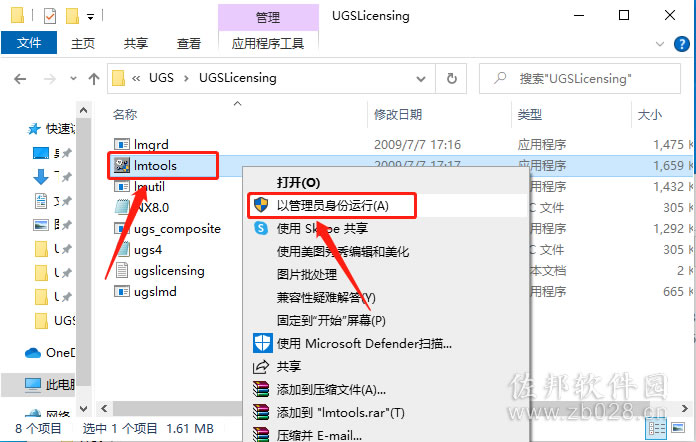
67.首先点击【ConfigServices】,然后点击【Browse】选择如下图所示的文件,最后点击【SaveServices】。
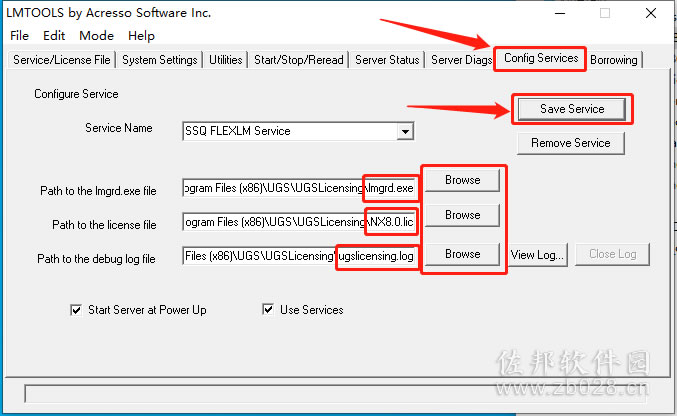
68.点击【是】。
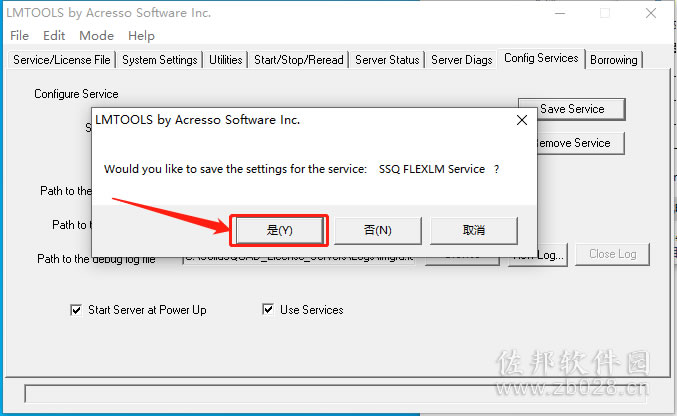
69.首先点击【Start/Stop/Reread】,接下来点击【Stop Server】,然后勾选【Force Server Shutdown】,最后点击【StartServer】。
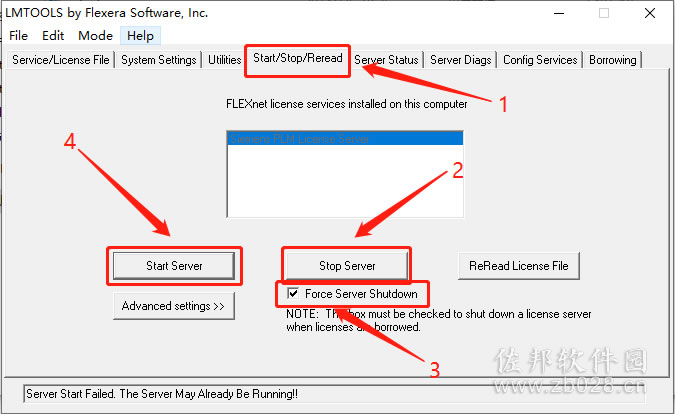
70.底部显示【ServerStart Successful】,直接关闭该窗口。
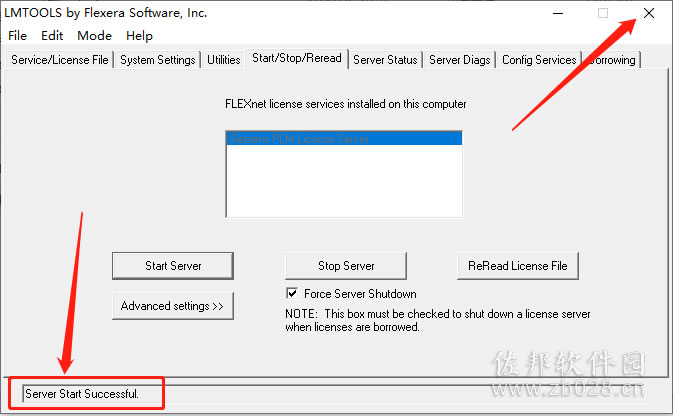
71.关机重启电脑。
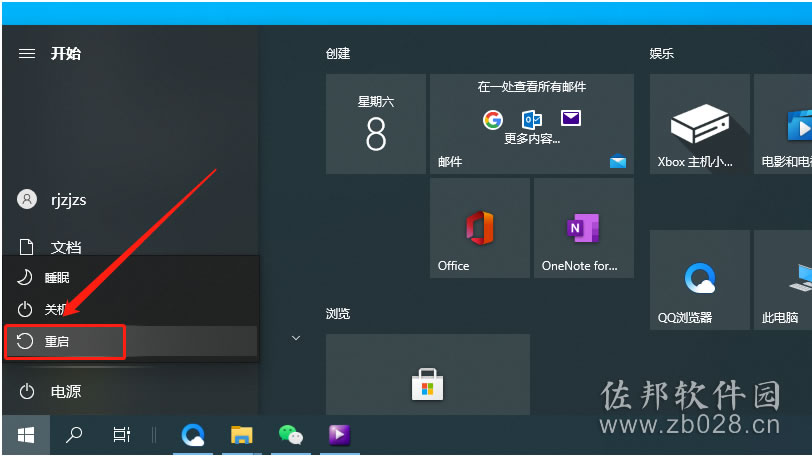
72.在桌面左下角开始菜单栏中找到并打开【NX 8.0】软件。
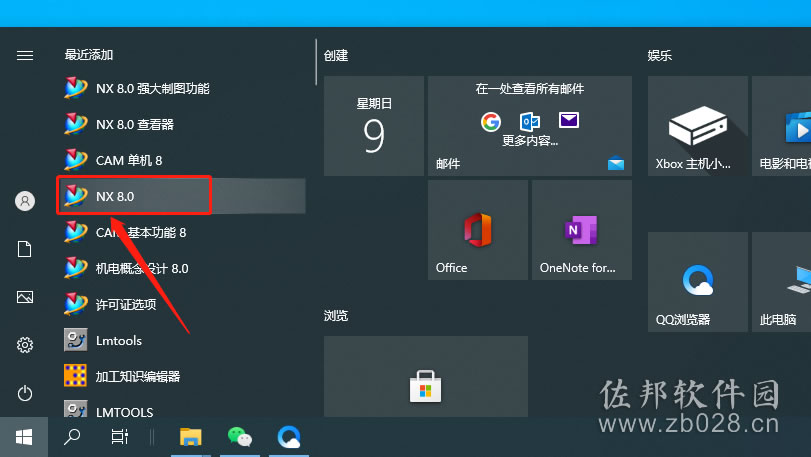
73.安装完成,软件打开界面如下图所示。

标签:
本文链接:http://www.zb028.cn/win/ug/305.html
版权声明:本站所有资源均来自于网络,只限交流和学习使用,如需商用请联系作者购买正版!